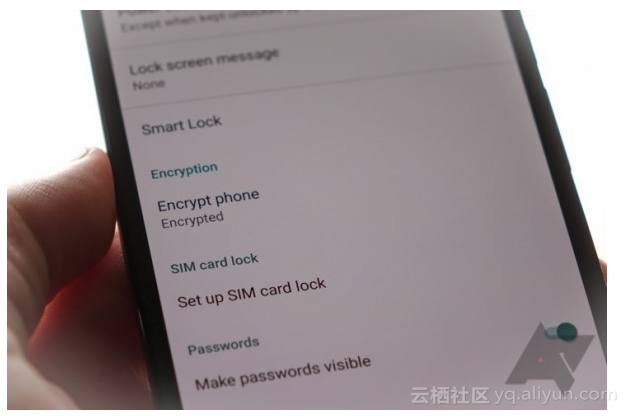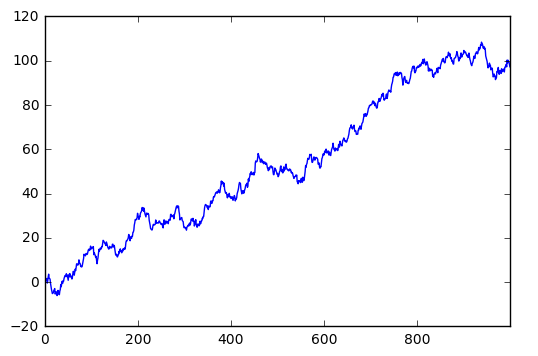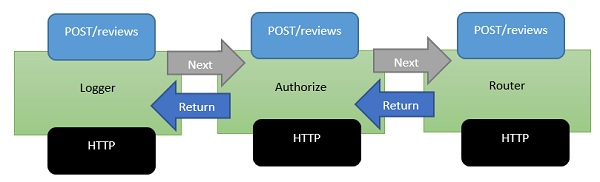一、查看虚拟机列表及状态
[root@kvm01 ~]# virsh list --allId Name State
----------------------------------------------------- vm1 shut off二、启动虚拟机系统
[root@kvm01 ~]# virsh start vm1
Domain vm1 started三、停止虚拟机系统
[root@kvm01 ~]# virsh shutdown vm1
四、重新启动虚拟机系统
[root@kvm01 ~]# virsh reboot vm1五、强制关机虚拟机系统
[root@kvm01 ~]# virsh destroy vm1六、设置虚拟机随宿主机开机自启
[root@kvm01 ~]# virsh autostart vm1七、取消虚拟机随宿主机开机自启
[root@kvm01 ~]# virsh autostart --disable vm1八、挂起及恢复虚拟机
挂起:
[root@kvm01 ~]# virsh suspend vm1恢复:
[root@kvm01 ~]# virsh resume vm1九、编辑虚拟机XML配置文件
[root@kvm01 ~]# virsh edit vm1十、定义虚拟机XML配置文件
改动了虚拟机XML配置文件以后要求声明XML配置文件
[root@kvm01 ~]# virsh define /etc/libvirt/qemu/vm1.xml或声明XML配置文件。并启动虚拟机
[root@kvm01 ~]# virsh create /etc/libvirt/qemu/vm1.xml十一、取消声明的虚拟机XML配置文件
[root@kvm01 ~]# virsh undefine vm1十二、创建虚拟机
參见:CentOS7.1 KVM虚拟化之linux虚拟机安装(2)
十三、删除虚拟机
1.关闭虚拟机系统
[root@kvm01 ~]# virsh shutdown vm1[root@kvm01 ~]# virsh destroy vm1[root@kvm01 ~]# virsh autostart --disable vm1[root@kvm01 ~]# virsh undefine vm1rm -rf /vm-images/vm1.img十四、备份(导出)虚拟机XML配置文件
virsh dumpxml vm1 > /etc/libvirt/qemu/vm1_dump.xml十五、控制台管理虚拟机
[root@kvm01 ~]# virsh console vm1十六、显示虚拟机信息
virsh dominfo vm1十七、查看磁盘信息
[root@kvm01 ~]# qemu-img info /vm-images/vm1.img
image: /vm-images/vm1.img
file format: qcow2
virtual size: 10G (10737418240 bytes)
disk size: 1.7G
cluster_size: 65536
Format specific information:compat: 1.1lazy refcounts: true